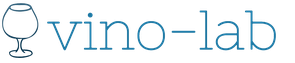В этой статье я хочу рассказать о том, как оформлять проведение инвентаризации основных средств в программе 1С «Бухгалтерия государственного учреждения 8» редакции 1.0. Также речь пойдет о том, как удобнее и быстрее оформить списание недостатков или оприходование излишков.
Но прежде всего хочу напомнить, что инвентаризация – это проверка наличия имущества учреждения. Для отражения данной операции в программе есть специальный документ «Инвентаризация ОС (НМА,НПА) на балансовых счетах».
Создаем новый документ

В поле «МОЛ/Подразделение» есть возможность выбора из справочника «Центры материальной ответственности» или из справочника «Сотрудники». Это очень удобно, потому что бывают случаи, когда нужно сделать инвентаризацию по сотруднику, у которого много центров материальной ответственности.

Для заполнения табличной части предназначена кнопка «Заполнить». Заполняем данными бухгалтерского учета (БУ). Так же есть возможность проведения инвентаризации с помощью терминала сбора данных (ТСД), но это уже тема для отдельной статьи.

Затем заполняем данные фактического учета (ФУ) по данным бухгалтерского учета (БУ).

И после этого уже вносим исправления в фактические данные, если есть какое-то отклонение, проводим документ.
Рассмотрим первую ситуацию, когда есть недостача основных средств.

Важно понимать, что документ «Инвентаризация ОС (НМА,НПА) на балансовых счетах» не формирует проводок. Он создается только для печатной формы инвентаризационной описи.
После того, как мы в фактическом учете указали недостачу, переходим на закладку «Результаты»

Нажимаем кнопку «Распределить отклонения по счетам учета»

И после этого вводим на основании документ «Списание инвентарного объекта»

Этот документ заполняется автоматически данными из документа «Инвентаризация ОС (НМА,НПА) на балансовых счетах»

Выбираем счет списания остаточной стоимости и проводим документ. В данном документе формируются проводки по списанию основного средства.

А теперь рассмотрим случай, когда нужно оприходовать излишки. В фактическом учете указываем реальное количество.

Переходим на закладку «Результаты» и нажимаем кнопку «Распределить отклонения по счетам учета», а так же указываем значения реквизитов для оприходования излишков.

На основании текущего документа вводим документ «Оприходование ОС(НМА) на счет 101(102)»

Он также заполняется автоматически.

Переходим на закладку «Основные средства» и заполняем недостающие данные, проводим

В этом документе формируются проводки по оприходованию основного средства

Возвращаемся в документ «Инвентаризация ОС (НМА,НПА) на балансовых счетах», из которого можно распечатать инвентаризационные описи, а также приказ на инвентаризацию.

Хочу еще остановиться на таком моменте, как заполнение постоянно действующей комиссии. Можно один раз заполнить справочник и потом выбирать в тех документах, где это необходимо.
Переходим на закладку «Члены комиссии» и нажимаем «Заполнить состав комиссии»

Открывается справочник «Постоянно действующие комиссии». В нем добавляем позицию.

Указываем наименование комиссии, дату и номер приказа. В нижней части справочника добавляем состав комиссии, выбираем сотрудника и вид его участия (председатель, член комиссии)
В этом справочнике можно создать несколько комиссий. Затем просто выбираем нужную и она переносится в документ.
Если вам нужно больше информации о работе в 1С: БГУ 8, то вы можете бесплатно получить наш сборник статей по .

Консультант Компании "Мэйпл" по программам 1С для государственных учреждений
Законом о бухгалтерском учете предписывается в обязательном порядке проведение для ТМЦ инвентаризации. Инвентаризация ТМЦ осуществляется по плану, утвержденному руководителем. Кроме того, поводом для проведения внеплановой инвентаризации может быть смена материально-ответственного лица (МОЛ). Недостача ТМЦ либо в некоторых ситуациях – излишки могут быть обнаружены во время проведения инвентаризации.
Найденные расхождения между учетными данными и фактическим количеством ТМЦ следует зарегистрировать в бухгалтерском учете (далее БУ) и налоговом учете (далее НУ) в периоде выявления расхождений.
Программа 1С Бухгалтерия 8.3 позволяет оформить документы для проведения инвентаризации ТМЦ, списать выявленную недостачу, оприходовать выявленные излишки.
Как провести инвентаризацию в 1С 8.3
Шаг 1. Создание документа Инвентаризация товаров
Документ Инвентаризация товаров в 1С 8.3 является универсальным документом. Он применяется при проведении инвентаризации следующих видов ТМЦ:
- Товары (счет 41);
- Материалы (счет 10);
- Готовая продукция (счет 43);
- Внеоборотные активы (счет 08).
Документом Инвентаризация товаров можно оформить результаты инвентаризации для всех типов складов:
- Оптовый;
- Розничный (автоматизированная торговая точка);
- Неавтоматизированная торговая точка.
Документ Инвентаризация товаров создается через раздел Склад – Инвентаризация – Инвентаризация товаров:
Нажимаем кнопку Создать :

Заполняем заголовок документа:
- В поле Номер
- В поле От
- В поле Организация – наименование организации;
- В поле Склад – склад, по которому производится инвентаризация. Устанавливается из справочника Склады. Если поле оставить пустым, то в документе будут выведены материальные ценности по всем складам;
- В поле Ответственное лицо – ответственное лицо, указывается из справочника Физические лица. Если это поле оставить пустым, то в документ будут выведены материальные ценности по всем ответственным лицам:

Шаг 2. Заполнение таблицы документа Инвентаризация товаров
Таблица документа Инвентаризация товаров содержит три закладки: Товары, Проведение инвентаризации, Инвентаризационная комиссия.
Заполняем закладку Инвентаризационная комиссия
На закладке Инвентаризационная комиссия, используя кнопку Добавить, выбираем членов комиссии из справочника Физические лица. Флажком отмечается сотрудник, который будет назначен в качестве председателя инвентаризационной комиссии:

Заполняем закладку Проведение инвентаризации
- поле Период – сроки проведения инвентаризации;
- поле Документ – реквизиты документа-основания проведения инвентаризации;
- поле Причина – причина проведения инвентаризации:

После заполнения закладок Проведение инвентаризации и Инвентаризационная комиссия, используя кнопку Печать, можно создать печатный вид Приказа о проведении инвентаризации (форма №ИНВ-22):


Заполняем закладку Товары
Закладка Товары заполняется в 1С 8.3 автоматически при нажатии Заполнить – Заполнить по остаткам на складе:
- 1С 8.3 анализирует остатки ТМЦ на момент проведения инвентаризации по указанному Складу и МОЛ и выводит в табличную часть наименование ТМЦ (столбец Номенклатура), учетное количество и учетную сумму (по данным бухгалтерского учета);
- В столбцах Кол-во фактическое и Сумма факт. дублируется учетная информация. Эти данные при инвентаризации могут быть изменены. Разница между фактическим и учетным количеством ТМЦ будет указана в столбце Отклонение;
- Если обнаружен объект, не отраженный в учете, то он заносится в табличную часть по кнопке Добавить:

Документ Инвентаризация товаров не создает движений по регистрам учета. Документ можно записать и провести по одноименной кнопке:

Шаг 3. Просмотр печатных форм документа Инвентаризационная опись товаров и Сличительная ведомость
Итоги инвентаризации в 1С 8.3 отражаются в документе Инвентаризационная опись товаров. Из документа Инвентаризация товаров распечатывается типовая форма Инвентаризационная опись товаров (форма №ИНВ-3). Чтобы открыть нужную печатную форму нажимаем кнопку Печать и выбираем Инвентаризационная опись товаров (ИНВ-3):

Пример заполнения страницы 2 отчета Инвентаризационная опись товаров (ИНВ-3):

Если по итогам инвентаризации были обнаружены расхождения между учетными и фактическими данными, то в 1С 8.3 можно сделать сличительную ведомость по форме ИНВ-19.
Нажимаем кнопку Печать , выбираем Сличительная ведомость (ИНВ-19):

Образец сличительной ведомости № ИНВ-19 итогов инвентаризации ТМЦ:

Излишки ТМЦ при инвентаризации в 1С 8.3
Оприходование излишков ТМЦ, обнаруженных по итогам инвентаризации:
- В БУ излишки ТМЦ учитываются по текущей рыночной стоимости. Проводка Дт счета учета – Кт счета 91.1 как прочие доходы;
- В НУ излишки ТМЦ, найденные при инвентаризации, учитываются в качестве внереализационных доходов в силу п.20 ст.250 НК РФ.
Шаг 1. Создание документа Оприходование товаров и его заполнение
Для оприходования излишков ТМЦ, обнаруженных по итогам инвентаризации, используется кнопка Создать на основании – далее Оприходование товаров:

Заполнение заголовка документа Оприходование товаров:
- В поле Номер – номер документа, автоматически сформированный 1С 8.3;
- В поле От – число, месяц, год документа;
- В поле Организация – заполняется автоматически из документа Инвентаризация товаров;
- В поле Склад – склад, где будут учитываться обнаруженные ТМЦ;
- В поле Статья доходов – статья прочих доходов и расходов, на нее будут относится доходы в БУ и НУ:

Табличная форма документа Оприходование товаров заполняется автоматически из документа Инвентаризация товаров. В табличную форму переносятся все ТМЦ, по которым выявлены излишки:

Шаг 2. Проведение документа Оприходование товаров
По кнопке Провести

Шаг 3. Печать документа Оприходование товаров
Выводим на печать накладную, щелкнув по кнопке Накладная на оприходование товаров :

Недостача ТМЦ при инвентаризации в 1С 8.3
Во время инвентаризации может быть установлена недостача ТМЦ. В этом случае в 1С 8.3 Бухгалтерия 3.0 необходимо ввести операцию по списанию ТМЦ.
Шаг 1. Создание документа Списание товаров и его заполнение
Чтобы оформить недостачу при инвентаризации в 1С 8.3, создается документ . Данный документ формируется из документа Инвентаризация товаров по кнопке Создать на основании :

Заполнение документа Списание товаров:
- В поле Номер – номер документа, автоматически сформированный в базе 1С 8.3;
- В поле От – число, месяц, год документа;
- В поле Организация – заполняется автоматом из документа Инвентаризация товаров;
- В поле Склад – склад, где учитывались ТМЦ.
Табличная форма документа заполняется автоматически из документа Инвентаризация товаров. В табличную форму переносятся все ТМЦ, по которым выявлена недостача:

Шаг 2. Проведение документа Списание товаров
По кнопке Провести будут созданы следующие проводки:

Чтобы провести инвентаризацую в программе "1С:Розница " необходимо проводить ее в несколько этапов:
- создание приказа на пересчет товара;
- проведение пересчета;
- оприходование товара;
- списание товара.
До того, как осуществлять инвентаризацию, нужно настроить «Аналитику хозяйственных операций». Создаем новый объект, называющийся «Оприходование по инвентаризации». Далее создадим еще один – «Списание по инвентаризации».
Алгоритм действий в программе
- На следующем этапе нам потребуется создать «Приказ на пересчет товаров» (для этого нужно зайти в меню «Склад»). Формируем приказ, вносим в документ реквизиты, в качестве примера выберем «Полную инвентаризацию».
- Когда произойдет заполнение «Приказа на пересчет товаров», на его основе создадим документ с названием «Пересчет товаров». Реквизиты в документ будут внесены автоматически.
- Можно сразу переходить на закладку товаров. В таблице документа обращаем внимание на «Количество», а именно: «Факт и Цена». Результаты можно заполнять сразу: вносим значение фактического количества по учетному, заполняем документ и при необходимости корректируем строки, в которых есть расхождения.
- Здесь можно вносить цены: в таблице выделим все записи и нажмем «Заполнить цены» - пункт «По виду цен». Далее выберем из перечня «Вид цен».
- На следующем этапе проверяем расхождения. Часто в результате пересчета можно обнаружить излишки или недостачу.
Теперь вернемся к «Приказам на пересчеты товаров (инвентаризацию)». В списке выберем нужный документ и нажмем кнопку «Ввести на основании». Далее потребуется создать два документа - оприходования товаров и списания товаров.
Теперь нам нужно внести данные в «Оприходование» - вводим в этот документ лишь цену. Таким же образом заполним и документ с названием «Списание товаров». На этом этапе уже можно проверить и результат проведенной операции. «Итоги инвентаризации» позволят нам увидеть, что списание и оприходование товара прошли успешно.
Возможные проблемы и их решение
Бывает, что в процессе заполнения цен при пересчете товаров внести их не получается. Причина – цены просто не были назначены. Нужно проверить установку цен номенклатуры.
Также при заполнении цен в таблице «Пересчета товаров» выделение всех позиций нужно производить с помощью комбинации клавиш CTRL+A. Если этого не сделать, окажется заполнена только первая позиция, где будет стоять курсор.
Все предприятия проводят инвентаризацию материальных ценностей. Она нужна для выявления недостач и излишков. Также она помогает найти брак, пересортицу и установить сортность товара. Как сделать инвентаризацию товаров в 1С 8.3 Бухгалтерия, и какие документы формируют в 1С после пересчета, читайте далее.
Инвентаризацию товаров в 1С делают с помощью одноименного документа. В нем автоматически формируются остатки на день пересчета. Далее, в зависимости от результатов , создают документы:
- Оприходование товаров . Этот документ делают при возникновении излишков;
- Списание товаров . Его делают при выявлении недостачи.
Как формировать каждый из этих документов в 1С 8.3 Бухгалтерия читайте эту инструкцию. Также по этой инструкции можно сделать инвентаризацию в программе 1С 8.3 Управление торговлей 10.3 и 1С 8.2 Торговля и склад.
Быстрый перенос бухгалтерии в БухСофт
Создайте инвентаризацию в 1С 8.3 Бухгалтерия
Пересчет товаров делает инвентаризационная комиссия во главе с председателем. Участников комиссии назначает генеральный директор, он же определяет сроки проведения.
Для удобства пересчета товаров распечатайте для членов комиссии инвентаризационную ведомость. Для этого зайдите в раздел «Склад» (1) и кликните на ссылку «Инвентаризация товаров» (2). Откроется окно документов инвентаризации в 1С.
В открывшемся окне нажмите кнопку «Создать» (3). Откроется форма нового документа пересчета.

В документе инвентаризации укажите:
- Дату инвентаризации (4);
- Вашу организацию (5);
- Склад (6);
- Материально-ответственное лицо (7).
Для заполнения товарной части нажмите кнопку «Заполнить» (8) и кликните на ссылку «Заполнить по остаткам на складе» (9). После этого табличная часть во вкладке «Товары» заполниться данными учета.

В товарной части видны учетные остатки (10) по всем товарам (11) на указанном складе. Учетными называются остатки, которые есть в программе 1С 8.3 Бухгалтерия. Фактические данные вносят в поле «Кол-во факт» (12) после пересчета, но по умолчанию это поле заполняется в 1С учетным количеством. Для формирования инвентаризационной ведомости нажмите кнопку «Печать» (13) и кликните на ссылку «Инвентаризация товаров на складе» (14). На экране вы увидите печатную форму для пересчета.

Распечатайте ведомость. Для этого нажмите кнопку «Печать» (15). Раздайте ведомость всем участникам пересчета. В поле «Кол-во» (16) они внесут фактические остатки. Если факт совпадает с учетным количеством, то можно просто ставить галочку. Если есть разница, то можно зачеркнуть неправильный остаток и рядом ручкой записать фактический.

В следующем шаге мы будем фиксировать результаты инвентаризации 1с.
Отразите в ведомости результаты пересчета
После того, как комиссия пересчитает остатки, и вам принесут заполненную ведомость, вы можете внести в 1С фактические остатки. Для этого внесите в поле «Кол-во факт» (1) остатки, не совпадающие с учетным количеством. Программа 1С автоматически рассчитает отклонения (2). В нашем примере по одной номенклатуре есть недостача (3), в ведомости она видна со знаком «минус», по другой позиции есть излишек (4), он автоматически отражается со знаком «плюс». Для сохранения результатов инвентаризации нажмите кнопку «Записать» (5) и «Провести» (6). Результаты инвентаризации сохранены. В следующем шаге на основании этих результатов создадим документы оприходования и списания товаров.

Сделайте в 1С 8.3 списание товара
Документ инвентаризации не корректирует остатки по результатам пересчета. Для такой корректировки необходимо создать документы списания о оприходования товаров. При выявлении недостач создают документ списания. Для того чтобы его сформировать нажмите в ведомости инвентаризации кнопку «Создать на основании» (1) и кликните на ссылку «» (2). Откроется окно списания. 
В окне списания автоматически заполнены поля:
- Номенклатура (3). По этим товарам обнаружена недостача;
- Количество (4). Здесь отражено количество недостающего товара;
- Счет учета (5). Здесь указан бухгалтерский счет, на котором была учтена недостающая номенклатура.
Для отражения списания недостачи в учете нажмите кнопки «Записать» (6) и «Провести» (7). Чтобы посмотреть проводки нажмите кнопку «ДтКт» (8). Откроется окно проводок.

В окне проводок видно, что количество (9) недостающего товара (10) списано с кредита счета 41 «Товары» (11) в дебет счета 94 «Недостачи и потери от порчи ценностей» (12). Также видны проводки по восстановлению НДС (13).

Оприходуйте излишки в 1С 8.3
На основании результатов пересчета в 1С также можно оприходовать излишки. Для этого в окне инвентаризации нажмите кнопку «Создать на основании» (1) и кликните на ссылку «» (2). Откроется окно оприходования.

В окне оприходования автоматически заполнены поля:
- Номенклатура (3). По этим товарам обнаружены излишки;
- Количество (4). Здесь отражено количество излишков;
- Счет учета (5). Здесь указан бухгалтерский счет, на котором будут учтены излишки;
- Цена (6). По умолчанию здесь указана себестоимость товара. Но если номенклатура новая, то 1С не найдет данные по себестоимости. В этом случае поставьте здесь рыночную цену.
В поле «Статья доходов» (7) выберете из справочника нужную статью, например «Доходы по выявленным излишкам». Для отражения оприходования излишков в учете нажмите кнопки «Записать» (8) и «Провести» (9). Чтобы посмотреть проводки нажмите кнопку «ДтКт» (10). Откроется окно проводок.

В окне проводок видно, что количество (11) излишков товара (12) оприходовано по дебету счета 41 «Товары» (13) в кредит счета 91.01 «Прочие доходы» (14) по установленной цене (15).

Результаты инвентаризации отражены в учете. Теперь фактическое наличие товаров на складе совпадает с учетным количеством в 1С.
Для начала инвентаризации необходимо создать документ «Приказ на пересчет товаров» (Склад - Приказы на пересчет товаров).
В документе необходимо заполнить следующие поля:
- Магазин - магазин, в котором требуется провести инвентаризацию
- Склад - склад, в котором необходимо провести инвентаризацию
- Период инвентаризации - за какой период проводится инвентаризация
- Организация
- Отбор - устанавливаются правила отбора товаров, для которых необходимо провести инвентаризацию. Это может быть полная инвентаризация либо инвентаризация с отбором, например, по товарной группе:
После заполнения обязательных полей необходимо провести документ и ввести на его основании документ «Пересчет товаров»:

Документ заполняется автоматически. Но обратите внимание на дату документа. Остатки товаров в документ попадут именно на конец этой даты, даже если в приказе на пересчет товаров был указан другой период.
Переходим на закладку «Товары». Закладка автоматически заполнилась данными о товаре и остатках:

Для заполнения цен необходимо выделить все строки документа с помощью комбинации клавиш Ctrl + A и выбрать команду «Заполнить цены». Цены можно заполнить тремя способами:
- По розничным ценам
- По себестоимости
- По виду цен
Фактическое количество товаров можно заполнить вручную либо по команде Заполнить - Заполнить фактическое количество по учетному. При выборе второго варианта программа автоматически проставит количество и при необходимости его можно будет изменить вручную:

Колонка «Отклонение» рассчитывается автоматически как разница между фактом и учетом.
У вас есть вопрос, нужна помощь консультанта?
Если по результатам инвентаризации был найден товар, который не попал автоматически в документ «Пересчет товаров», то этот товар необходимо вручную добавить в документ по кнопке «Добавить» и заполнить фактическое количество. При этом учетное количество не будет заполнено:

Для удобства проведения инвентаризации из документа «Пересчет товаров» можно распечатать бланк инвентаризации товаров с пустой колонкой «Факт»:

Удобство именно этой формы состоит в том, что если в настройках печатных форм (Администрирование - Печатные формы, отчеты и обработки - Дополнительная колонка печатных форм) установлен артикул или код, то в этой печатной форме это поле будет выведено:

После внесения фактических данных необходимо провести документ.
Для внесения корректировок в остатки товаров на складе по результатам инвентаризации необходимо ввести документы «Списание товаров» и «Оприходование товаров» на основании приказа на пересчет товаров.
Списание товаров создается в том случае, если обнаружена недостача товаров (т.е. фактическое количество меньше учетного):

Оприходование товаров создается в том случае, если обнаружен излишек товаров (т.е. фактическое количество больше учетного).